Trong công việc hàng ngày của mình, trước khi in ấn và trình ký, tôi mất kha khá thời gian để căn chỉnh, chỉnh sửa lại file Word của mọi người gửi, để cố gắng biến nó trở thành một văn bản pháp lý của Công ty (theo đúng nghĩa) được chỉn chu và hợp lý hơn.
Dưới đây là các lỗi trình bày Word mà mọi người (chủ yếu là các anh chị em team Biz) hay gặp phải và cách điều chỉnh của cá nhân tôi. Bài viết mang tính chất và trải nghiệm cá nhân, có nhiều cách trình bày đẹp và hợp lý, và các bạn có thể tham khảo cách của tôi 😀
LỖI KHÔNG CÙNG 1 FONT CHỮ TRONG 1 VĂN BẢN
Tình trạng: Nhảy nhiều font chữ trong cùng 1 file văn bản, size chữ khác nhau.
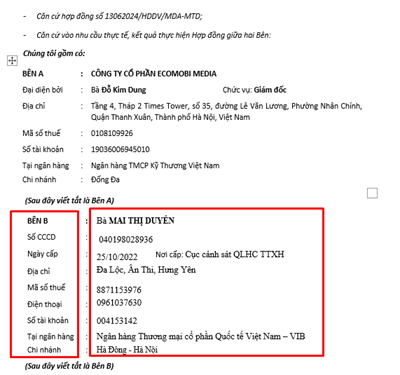
Cách chỉnh sửa:
- Ctrl+A để chọn toàn bộ văn bản
- Nên dùng font chữ Times New Roman, cỡ chữ 12 cho văn bản (Hợp đồng, BBNT, Công văn…). Sau đó có thể custom lại cỡ chữ ở từng vị trí cần làm khác biệt, nổi bật.

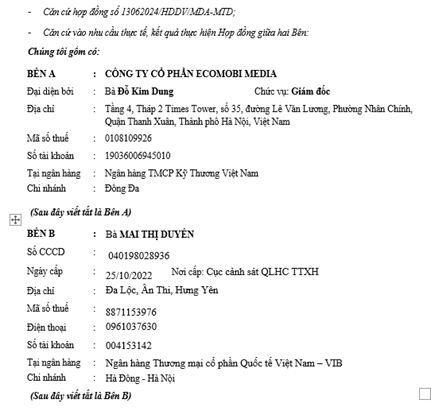
LỖI GIÃN CÁCH DÒNG, GIÃN CÁCH ĐOẠN
Tình trạng: Giãn cách quá sát hoặc quá rộng, và giãn cách không đồng đều trong cùng 1 file văn bản. Các đoạn phân tách bởi tiêu đề, bởi nội dung sẽ không được hiển thị rõ và mạch lạc.
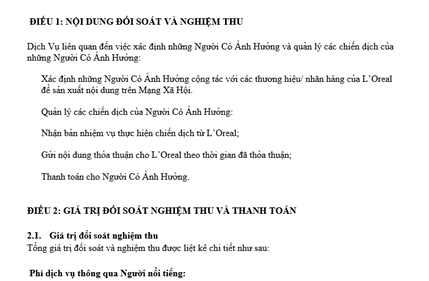
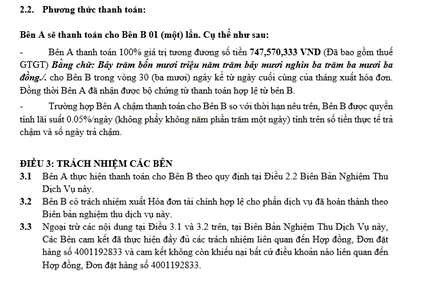
Cách chỉnh sửa:
- Chỉnh ở phần Paragraph
- Nên giãn cách giữa các dòng là 1,15 và giãn cách giữa các đoạn là 6pt. Sau đó có thể custom lại ở từng vị trí cần làm khác biệt, nổi bật.
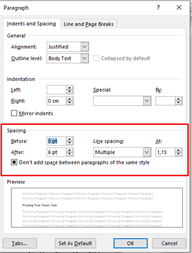

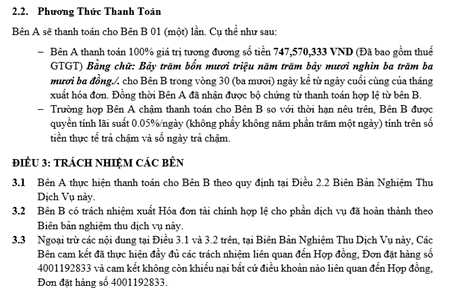
LỖI THỤT LỀ ĐẦU DÒNG VÀ KHOẢNG CÁCH SAU BULLET, NUMBERING, MULTILEVEL LIST
Tình Trạng:
- Không có hoặc thụt lề rộng, không đồng đều và không theo cấp độ multilevel list giữa các đoạn trong cùng 1 file văn bản.
- Sau bullets, numbering, multilevel list không cách chữ hoặc quá rộng.

Cách chỉnh sửa:
- Chỉnh ở thước hoặc Paragraph
- Sau bullets, numbering, multilevel list nên để khoảng cách là Space (1 cách).
- Chia khoảng cách thụt lề theo cấp độ giữa các multilevel list.

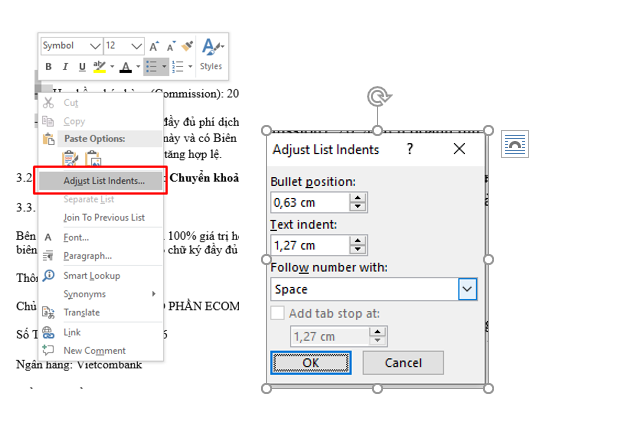
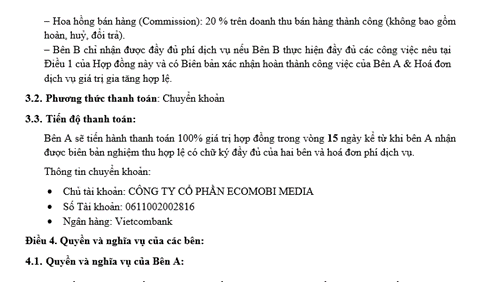
LỖI TRÌNH BÀY BẢNG
Tình Trạng:
- Bảng không cùng font chữ, kích thước chữ chung với văn bản.
- Bảng bị giãn cách bởi dữ liệu trong bảng, không cân đối trong tổng thể văn bản.
- Không căn trái/phải/giữa/trên/dưới thống nhất theo từng ô, từng cột.
- Dữ liệu số bị xuống dòng do giới hạn vùng dữ liệu trong ô
- Bảng nhiều dòng ngắt trang không có dòng tiêu đề tiếp nối
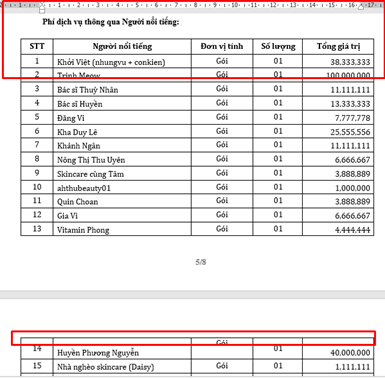
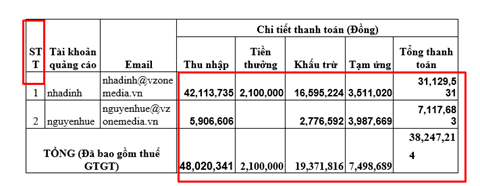
Cách chỉnh sửa:
- Bôi đen toàn bộ bảng để chỉnh font chữ về Time New Roman cùng văn bản. Cỡ chữ có thể cùng size 12 hoặc bé hơn, to hơn tùy vào dữ liệu trong bảng.
- Chọn Autofit – Fix Column Width để giãn cách theo ý, cân đối với dữ liệu và lề văn bản.
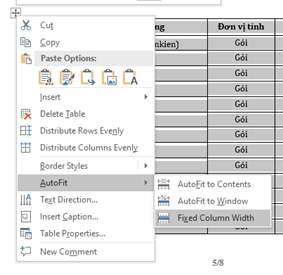
- Căn giữa và bôi đen với dòng tiêu đề bảng
- Chỉnh bằng Ruler để dữ liệu trong ô được cân đối, không nhảy xuống dòng.
- Lặp lại hàng tiêu đề của bảng bằng cách để chuột ở vị trí hàng tiêu đề, chọn Table Propreties
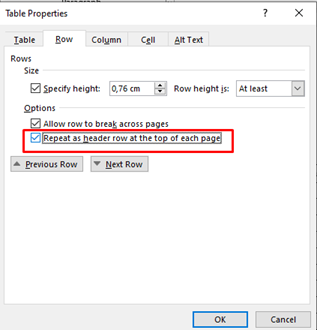
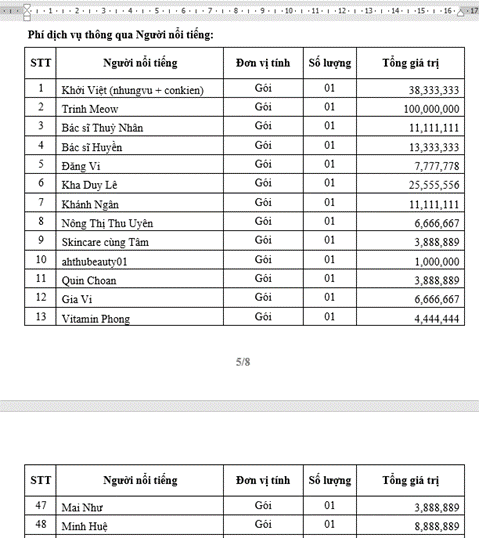
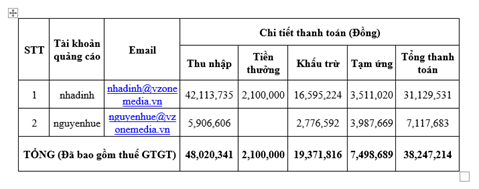
CÁC LỖI CẦN LƯU Ý KHÁC
Tình Trạng:
- Không đánh số trang hoặc đánh sai số
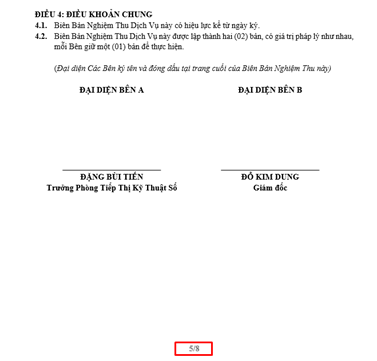
- Viết hoa, viết thường, in đậm, in nghiêng chữ lẫn lộn, không chính xác.
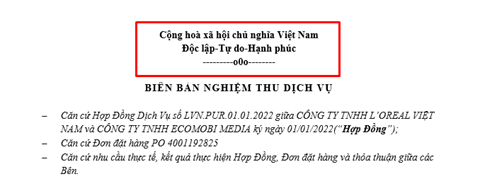
- Không hiển thị Trackchange khi chỉnh sửa và review qua nhiều người.
Cách chỉnh sửa:
- Cần đánh số trang dưới chân trang để phân biệt trang trong văn bản được rõ ràng. Chọn Page Number trong Insert.

- Viết hoa và in đậm toàn bộ đối với Quốc hiệu “CỘNG HÒA XÃ HỘI CHỦ NGHĨA VIỆT NAM”
- Viết hoa chữ đầu và bôi đậm đối với Tiêu ngữ: “Độc lập – Tự do – Hạnh phúc”

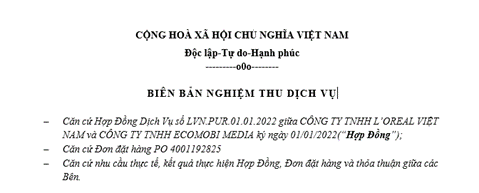
- Viết hoa toàn bộ đối với tên Công ty và tên Giám đốc/Người đại diện.
- Chọn bật Trackchanges để hiển thị rõ phần chỉnh sửa.


